Topp 6 tillägg för att använda Firefox Sidebar som ett proffs
Miscellanea / / February 16, 2022

Firefox är en av de mest populära webbläsarna där ute och dess sidofältsfunktion är en av de mest underskattade. Om du är välsignad med en arbetsstation med stor skärm, sidofältet kan vara väldigt praktiskt.
Det finns många coola användningsområden för det. Här är några av de bästa tilläggen för att använda Firefoxs sidofält.
1. Få tillgång till bokmärken, historik och nedladdningar

Med hjälp av Omnisidebar du har en allestädes närvarande sidofält som visar dina bokmärken, Historia, Nedladdningar, Tillägg, Scratchpad och till och med en felkonsol där.
Det kommer att vara standardplatsen för alla dessa alternativ. Så Nedladdningar kommer alltid att dyka upp i sidofältet.
2. Bläddra på Facebook
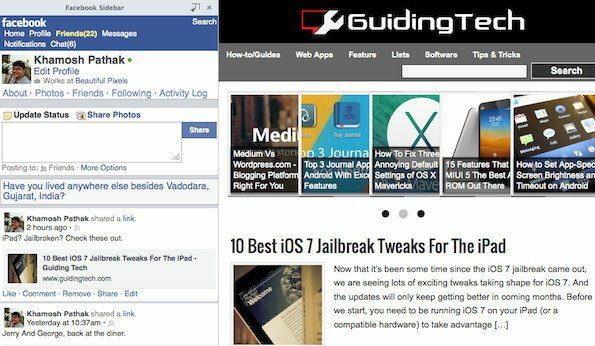
Facebooks sidofält låter dig docka Facebook direkt i sidofältet. Det är precis vad en Facebook-missbrukare behöver. Du kan bläddra i ditt nyhetsflöde och till och med kolla in aviseringarna direkt från sidofältet. Tillägget laddar helt enkelt mobilwebbsidan i sidofältet. Det är enkelt och det fungerar.
3. Twitter i din sidofält

Tack vare Twitbin (UPPDATERING: Det här verktyget är inte tillgängligt längre) för Firefox, du kan alltid hålla koll på allt som händer i världen. Du kan se din tidslinje, listor, och gör i princip allt du kan göra på Twitters webbplats med Twitbin.
4. Handla medan du surfar
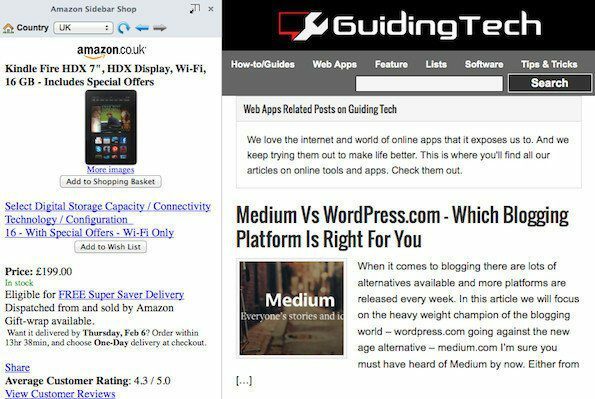
Om du har lust att handla och Amazon är hur du gör det mesta, Amazon Sidebar Shop (UPPDATERING: Det här verktyget är inte tillgängligt längre) är tillägget för dig. Det kommer att visa Amazons webbplats i sidofältet så att du kan söka efter erbjudanden medan du surfar på internet.
Bonustips: Om du inte vill att sidofältet alltid ska vara synligt kan du använda detta tillägg som aktiverar sidofältet endast när din muspekare är nära kanterna på webbläsarfönstret.
5. Läs dina flöden

Salvia låter dig förvandla sidofältet till en miniflödesläsare. Lägg bara till ett bokmärke för webbplatsen du vill följa i Sage-mappen. Istället för webbplatsens URL, ta tag i RSS-flödeslänken, klicka spara och du är klar. Nu kommer Sage att visa alla de senaste artiklarna från sajten i din sidofält.
6. Hantera dina flikar i sidled

Widescreen-skärmar är en välsignelse för multitaskers. Men många webbsidor tar fortfarande bara upp 600-800 pixlar av widescreen-duken. Låt oss använda det vita utrymmet bättre. Det finns ett par fördelar med att docka dina flikar på vardera sidan av fönstret. Du får mycket mer information om varje flik och det är lättare att nå dem också. Om du letar efter att tappa i sidled, Fliken Trädstil är det bästa sättet att gå.
Din sida
Har du ett go-to-tillägg som du alltid föredrar att vara dockad på sidan av skärmen? Låt oss veta i kommentarerna nedan.
Senast uppdaterad den 3 februari 2022
Ovanstående artikel kan innehålla affiliate-länkar som hjälper till att stödja Guiding Tech. Det påverkar dock inte vår redaktionella integritet. Innehållet förblir opartiskt och autentiskt.



